网卡故障诊断
- 格式:doc
- 大小:429.50 KB
- 文档页数:16
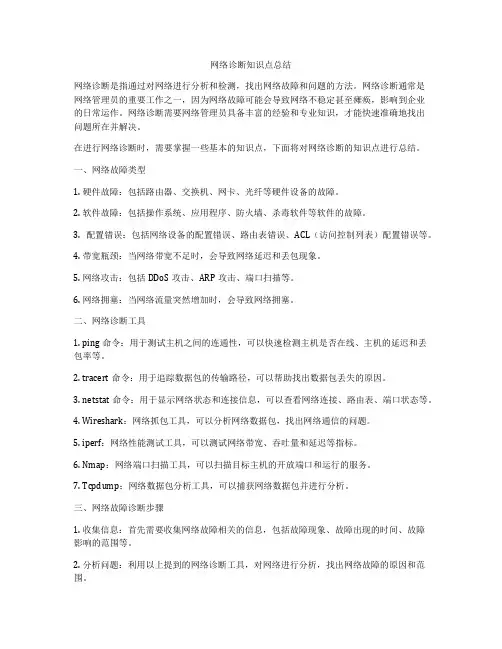
网络诊断知识点总结网络诊断是指通过对网络进行分析和检测,找出网络故障和问题的方法。
网络诊断通常是网络管理员的重要工作之一,因为网络故障可能会导致网络不稳定甚至瘫痪,影响到企业的日常运作。
网络诊断需要网络管理员具备丰富的经验和专业知识,才能快速准确地找出问题所在并解决。
在进行网络诊断时,需要掌握一些基本的知识点,下面将对网络诊断的知识点进行总结。
一、网络故障类型1. 硬件故障:包括路由器、交换机、网卡、光纤等硬件设备的故障。
2. 软件故障:包括操作系统、应用程序、防火墙、杀毒软件等软件的故障。
3. 配置错误:包括网络设备的配置错误、路由表错误、ACL(访问控制列表)配置错误等。
4. 带宽瓶颈:当网络带宽不足时,会导致网络延迟和丢包现象。
5. 网络攻击:包括DDoS攻击、ARP攻击、端口扫描等。
6. 网络拥塞:当网络流量突然增加时,会导致网络拥塞。
二、网络诊断工具1. ping命令:用于测试主机之间的连通性,可以快速检测主机是否在线、主机的延迟和丢包率等。
2. tracert命令:用于追踪数据包的传输路径,可以帮助找出数据包丢失的原因。
3. netstat命令:用于显示网络状态和连接信息,可以查看网络连接、路由表、端口状态等。
4. Wireshark:网络抓包工具,可以分析网络数据包,找出网络通信的问题。
5. iperf:网络性能测试工具,可以测试网络带宽、吞吐量和延迟等指标。
6. Nmap:网络端口扫描工具,可以扫描目标主机的开放端口和运行的服务。
7. Tcpdump:网络数据包分析工具,可以捕获网络数据包并进行分析。
三、网络故障诊断步骤1. 收集信息:首先需要收集网络故障相关的信息,包括故障现象、故障出现的时间、故障影响的范围等。
2. 分析问题:利用以上提到的网络诊断工具,对网络进行分析,找出网络故障的原因和范围。
3. 提出假设:根据分析的结果,提出可能的故障假设,并对其逐一进行检验。
4. 验证假设:通过对网络进行进一步的测试和检测,验证之前提出的故障假设是否成立。
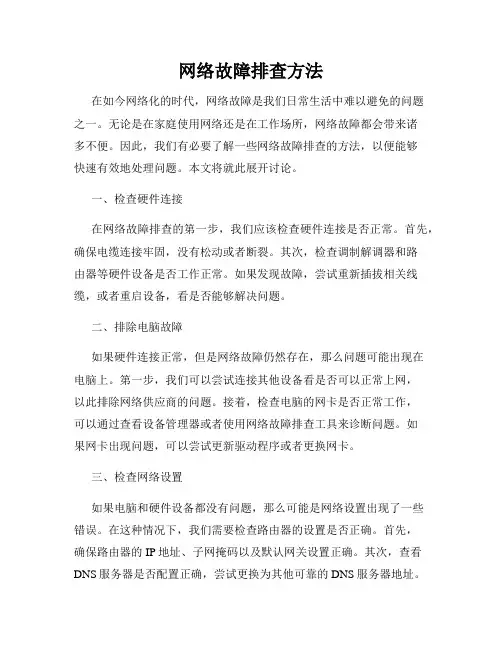
网络故障排查方法在如今网络化的时代,网络故障是我们日常生活中难以避免的问题之一。
无论是在家庭使用网络还是在工作场所,网络故障都会带来诸多不便。
因此,我们有必要了解一些网络故障排查的方法,以便能够快速有效地处理问题。
本文将就此展开讨论。
一、检查硬件连接在网络故障排查的第一步,我们应该检查硬件连接是否正常。
首先,确保电缆连接牢固,没有松动或者断裂。
其次,检查调制解调器和路由器等硬件设备是否工作正常。
如果发现故障,尝试重新插拔相关线缆,或者重启设备,看是否能够解决问题。
二、排除电脑故障如果硬件连接正常,但是网络故障仍然存在,那么问题可能出现在电脑上。
第一步,我们可以尝试连接其他设备看是否可以正常上网,以此排除网络供应商的问题。
接着,检查电脑的网卡是否正常工作,可以通过查看设备管理器或者使用网络故障排查工具来诊断问题。
如果网卡出现问题,可以尝试更新驱动程序或者更换网卡。
三、检查网络设置如果电脑和硬件设备都没有问题,那么可能是网络设置出现了一些错误。
在这种情况下,我们需要检查路由器的设置是否正确。
首先,确保路由器的IP地址、子网掩码以及默认网关设置正确。
其次,查看DNS服务器是否配置正确,尝试更换为其他可靠的DNS服务器地址。
此外,还需确保没有设置错误的网络代理,否则可能会导致无法正常上网。
四、排查网络供应商问题如果以上步骤都排除了问题,那么可能是网络供应商的问题。
此时,我们可以尝试拨打网络供应商的技术支持热线,向他们反馈问题,让他们进行远程协助并解决故障。
此外,我们还可以通过网络供应商提供的网站、官方论坛等途径,查看是否有相关故障公告,以及其他用户是否遇到类似问题。
综上所述,网络故障排查是一个逐步排除问题的过程,需要我们对网络硬件设备、电脑系统和网络设置等多个方面进行仔细检查。
通过以上方法,我们可以快速找出网络故障的原因,并采取相应的措施解决问题。
在实际操作中,我们还需根据具体情况灵活运用这些方法,以便更高效地解决网络故障。
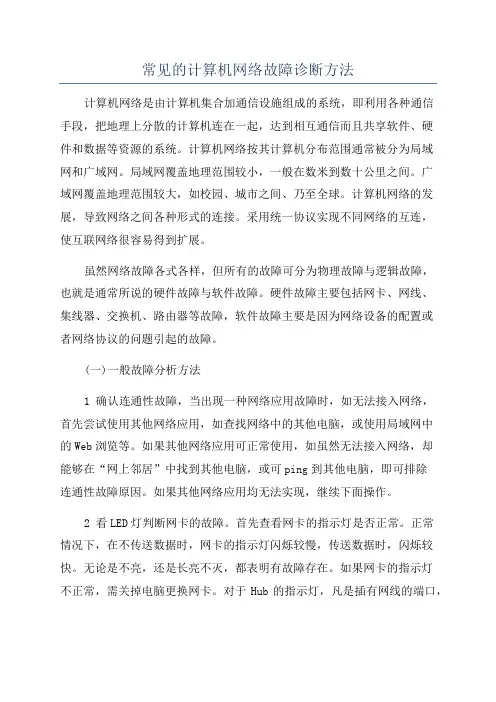
常见的计算机网络故障诊断方法计算机网络是由计算机集合加通信设施组成的系统,即利用各种通信手段,把地理上分散的计算机连在一起,达到相互通信而且共享软件、硬件和数据等资源的系统。
计算机网络按其计算机分布范围通常被分为局域网和广域网。
局域网覆盖地理范围较小,一般在数米到数十公里之间。
广域网覆盖地理范围较大,如校园、城市之间、乃至全球。
计算机网络的发展,导致网络之间各种形式的连接。
采用统一协议实现不同网络的互连,使互联网络很容易得到扩展。
虽然网络故障各式各样,但所有的故障可分为物理故障与逻辑故障,也就是通常所说的硬件故障与软件故障。
硬件故障主要包括网卡、网线、集线器、交换机、路由器等故障,软件故障主要是因为网络设备的配置或者网络协议的问题引起的故障。
(一)一般故障分析方法1 确认连通性故障,当出现一种网络应用故障时,如无法接入网络,首先尝试使用其他网络应用,如查找网络中的其他电脑,或使用局域网中的Web浏览等。
如果其他网络应用可正常使用,如虽然无法接入网络,却能够在“网上邻居”中找到其他电脑,或可ping到其他电脑,即可排除连通性故障原因。
如果其他网络应用均无法实现,继续下面操作。
2 看LED灯判断网卡的故障。
首先查看网卡的指示灯是否正常。
正常情况下,在不传送数据时,网卡的指示灯闪烁较慢,传送数据时,闪烁较快。
无论是不亮,还是长亮不灭,都表明有故障存在。
如果网卡的指示灯不正常,需关掉电脑更换网卡。
对于Hub的指示灯,凡是插有网线的端口,指示灯都亮。
由于是Hub,所以,指示灯的作用只能指示该端口是否连接有终端设备,不能显示通信状态。
3 用ping命令排除网卡故障,使用ping命令,ping本地的IP地址,检查网卡和IP网络协议是否安装完好。
如果能ping通,说明该电脑的网卡和网络协议设置都没有问题。
问题出在电脑与网络的连接上。
因此,应当检查网线和交换机及交换机的接口状态,如果无法ping通,只能说明TCP/IP协议有问题。
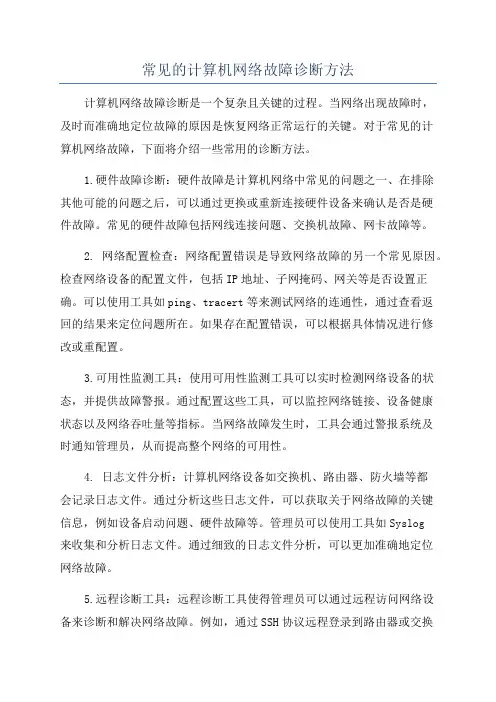
常见的计算机网络故障诊断方法计算机网络故障诊断是一个复杂且关键的过程。
当网络出现故障时,及时而准确地定位故障的原因是恢复网络正常运行的关键。
对于常见的计算机网络故障,下面将介绍一些常用的诊断方法。
1.硬件故障诊断:硬件故障是计算机网络中常见的问题之一、在排除其他可能的问题之后,可以通过更换或重新连接硬件设备来确认是否是硬件故障。
常见的硬件故障包括网线连接问题、交换机故障、网卡故障等。
2. 网络配置检查:网络配置错误是导致网络故障的另一个常见原因。
检查网络设备的配置文件,包括IP地址、子网掩码、网关等是否设置正确。
可以使用工具如ping、tracert等来测试网络的连通性,通过查看返回的结果来定位问题所在。
如果存在配置错误,可以根据具体情况进行修改或重配置。
3.可用性监测工具:使用可用性监测工具可以实时检测网络设备的状态,并提供故障警报。
通过配置这些工具,可以监控网络链接、设备健康状态以及网络吞吐量等指标。
当网络故障发生时,工具会通过警报系统及时通知管理员,从而提高整个网络的可用性。
4. 日志文件分析:计算机网络设备如交换机、路由器、防火墙等都会记录日志文件。
通过分析这些日志文件,可以获取关于网络故障的关键信息,例如设备启动问题、硬件故障等。
管理员可以使用工具如Syslog来收集和分析日志文件。
通过细致的日志文件分析,可以更加准确地定位网络故障。
5.远程诊断工具:远程诊断工具使得管理员可以通过远程访问网络设备来诊断和解决网络故障。
例如,通过SSH协议远程登录到路由器或交换机,可以查看当前设备状态、配置信息等。
远程诊断工具非常方便,可以节省管理员的时间和精力,提高故障排除的效率。
6.网络流量分析:网络流量分析可以帮助管理员查找网络性能问题和确定网络资源的使用情况。
通过使用网络流量分析工具,管理员可以监视网络中的数据流量情况,包括带宽利用率、数据包丢失率、流量分布等。
这些数据可以帮助管理员定位网络故障,避免网络拥塞和性能下降。
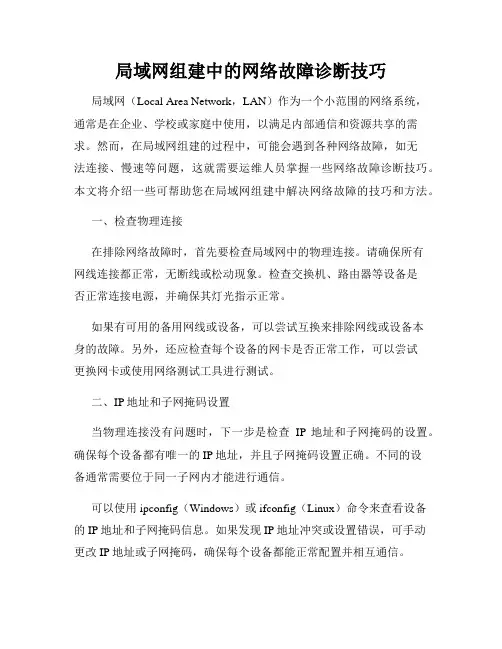
局域网组建中的网络故障诊断技巧局域网(Local Area Network,LAN)作为一个小范围的网络系统,通常是在企业、学校或家庭中使用,以满足内部通信和资源共享的需求。
然而,在局域网组建的过程中,可能会遇到各种网络故障,如无法连接、慢速等问题,这就需要运维人员掌握一些网络故障诊断技巧。
本文将介绍一些可帮助您在局域网组建中解决网络故障的技巧和方法。
一、检查物理连接在排除网络故障时,首先要检查局域网中的物理连接。
请确保所有网线连接都正常,无断线或松动现象。
检查交换机、路由器等设备是否正常连接电源,并确保其灯光指示正常。
如果有可用的备用网线或设备,可以尝试互换来排除网线或设备本身的故障。
另外,还应检查每个设备的网卡是否正常工作,可以尝试更换网卡或使用网络测试工具进行测试。
二、IP地址和子网掩码设置当物理连接没有问题时,下一步是检查IP地址和子网掩码的设置。
确保每个设备都有唯一的IP地址,并且子网掩码设置正确。
不同的设备通常需要位于同一子网内才能进行通信。
可以使用ipconfig(Windows)或ifconfig(Linux)命令来查看设备的IP地址和子网掩码信息。
如果发现IP地址冲突或设置错误,可手动更改IP地址或子网掩码,确保每个设备都能正常配置并相互通信。
三、检查网络设备配置出现网络故障时,还应该检查网络设备(如交换机、路由器、防火墙等)的配置。
确保设备的配置与局域网的需求相匹配,并且没有误操作或错误设置。
在检查交换机配置时,可以确认VLAN配置是否正确,端口是否启用等。
在检查路由器配置时,可以确保路由表设置正确,是否存在冲突或错误的路由设置。
另外,如果使用了防火墙或其他网络安全设备,需要检查其配置并确保不会阻挡局域网内的通信。
四、ping命令和网络测试工具当无法连接到某个设备时,可以使用ping命令来测试网络是否通畅。
在命令提示符中输入ping加上设备的IP地址或主机名,如果返回成功的回应,说明网络连接正常;如果返回超时或失败的回应,说明网络存在故障。
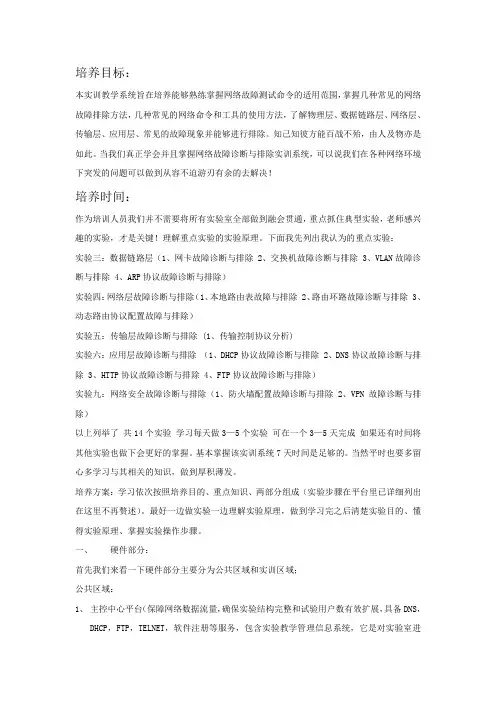
培养目标:本实训教学系统旨在培养能够熟练掌握网络故障测试命令的适用范围,掌握几种常见的网络故障排除方法,几种常见的网络命令和工具的使用方法,了解物理层、数据链路层、网络层、传输层、应用层、常见的故障现象并能够进行排除。
知己知彼方能百战不殆,由人及物亦是如此。
当我们真正学会并且掌握网络故障诊断与排除实训系统,可以说我们在各种网络环境下突发的问题可以做到从容不迫游刃有余的去解决!培养时间:作为培训人员我们并不需要将所有实验室全部做到融会贯通,重点抓住典型实验,老师感兴趣的实验,才是关键!理解重点实验的实验原理。
下面我先列出我认为的重点实验:实验三:数据链路层(1、网卡故障诊断与排除 2、交换机故障诊断与排除 3、VLAN故障诊断与排除 4、ARP协议故障诊断与排除)实验四:网络层故障诊断与排除(1、本地路由表故障与排除 2、路由环路故障诊断与排除 3、动态路由协议配置故障与排除)实验五:传输层故障诊断与排除 (1、传输控制协议分析)实验六:应用层故障诊断与排除(1、DHCP协议故障诊断与排除 2、DNS协议故障诊断与排除 3、HTTP协议故障诊断与排除 4、FTP协议故障诊断与排除)实验九:网络安全故障诊断与排除(1、防火墙配置故障诊断与排除 2、VPN故障诊断与排除)以上列举了共14个实验学习每天做3—5个实验可在一个3—5天完成如果还有时间将其他实验也做下会更好的掌握。
基本掌握该实训系统7天时间是足够的。
当然平时也要多留心多学习与其相关的知识,做到厚积薄发。
培养方案:学习依次按照培养目的、重点知识、两部分组成(实验步骤在平台里已详细列出在这里不再赘述)。
最好一边做实验一边理解实验原理,做到学习完之后清楚实验目的、懂得实验原理、掌握实验操作步骤。
一、硬件部分:首先我们来看一下硬件部分主要分为公共区域和实训区域;公共区域:1、主控中心平台(保障网络数据流量,确保实验结构完整和试验用户数有效扩展,具备DNS,DHCP,FTP,TELNET,软件注册等服务,包含实验教学管理信息系统,它是对实验室进行教学管理的平台。
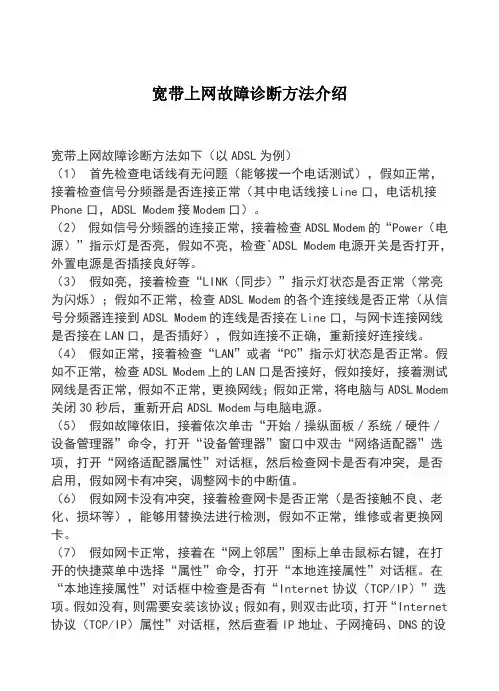
宽带上网故障诊断方法介绍宽带上网故障诊断方法如下(以ADSL为例)(1)首先检查电话线有无问题(能够拨一个电话测试),假如正常,接着检查信号分频器是否连接正常(其中电话线接Line口,电话机接Phone口,ADSL Modem接Modem口)。
(2)假如信号分频器的连接正常,接着检查ADSL Modem的“Power(电源)”指示灯是否亮,假如不亮,检查`ADSL Modem电源开关是否打开,外置电源是否插接良好等。
(3)假如亮,接着检查“LINK(同步)”指示灯状态是否正常(常亮为闪烁);假如不正常,检查ADSL Modem的各个连接线是否正常(从信号分频器连接到ADSL Modem的连线是否接在Line口,与网卡连接网线是否接在LAN口,是否插好),假如连接不正确,重新接好连接线。
(4)假如正常,接着检查“LAN”或者“PC”指示灯状态是否正常。
假如不正常,检查ADSL Modem上的LAN口是否接好,假如接好,接着测试网线是否正常,假如不正常,更换网线;假如正常,将电脑与ADSL Modem 关闭30秒后,重新开启ADSL Modem与电脑电源。
(5)假如故障依旧,接着依次单击“开始/操纵面板/系统/硬件/设备管理器”命令,打开“设备管理器”窗口中双击“网络适配器”选项,打开“网络适配器属性”对话框,然后检查网卡是否有冲突,是否启用,假如网卡有冲突,调整网卡的中断值。
(6)假如网卡没有冲突,接着检查网卡是否正常(是否接触不良、老化、损坏等),能够用替换法进行检测,假如不正常,维修或者更换网卡。
(7)假如网卡正常,接着在“网上邻居”图标上单击鼠标右键,在打开的快捷菜单中选择“属性”命令,打开“本地连接属性”对话框。
在“本地连接属性”对话框中检查是否有“Internet协议(TCP/IP)”选项。
假如没有,则需要安装该协议;假如有,则双击此项,打开“Internet 协议(TCP/IP)属性”对话框,然后查看IP地址、子网掩码、DNS的设置,通常均设为“自动获取”。


一、局域网常见故障及排除方法同其他电脑故障一样,局域网故障的成因无非是硬件和软件两个方面,解决故障的方法也是从软件设置和硬件损坏两个方面来考虑。
1、网络不通这是最常见的问题,解决问题的基本原则是先软后硬。
(1)先从软件方面去考虑,检查是否正确安装了TCP/IP协议,是否为局域网中的每台计算机都指定了正确的IP地址。
(2)使用Ping命令,看其他的计算机是否能够Ping通。
如果不通,则证明网络连接有问题;如果能够Ping通但是有时候丢失数据包,则证明网络传输有阻塞,或者说是网络设备接触不大好,需要检查网络设备。
(3)当整个网络都不通时,可能是交换机或集线器的问题,要看交换机或集线器是否在正常工作。
(4)如果只有一台电脑网络不通,即打开这台电脑的“网络邻居”时只能看到本地计算机,而看不到其他计算机,可能是网卡和交换机的连接有问题,则要首先看一下RJ-45水晶头是不是接触不良。
然后再用测线仪,测试一下线路是否断裂。
最后要检查一下交换机上的端口是否正常工作。
2、连接故障(1)检查RJ45接口是否制作好,RJ45是10BASE-T网络标准中的接口形式,现在被广泛使用,其内部有8个线槽,线槽含义遵循EIA/TIA568国际标准,在10BASE-T网络中1、2线为发送线,3、6线为接收线。
在双机进行连接的时候,其中的1、3、2、6线需要对调。
否则也会造成网络的不通。
(2)检查HUB或者交换机的接头是否有问题,如果某个接口有问题,可以换一个接口来测试。
3、网卡故障(1)网卡的问题不太明显,所以在测试的时候最好是先测试网线,再测试网卡,如果有条件的话,可以使用测线仪或者万用表进行测试。
(2)查看网卡是否正确安装驱动程序,如果没有安装驱动程序,或者驱动程序有问题,则需要重新安装驱动程序。
(3)硬件冲突。
需要查看与什么硬件冲突,然后修改对应的中断号和I/O地址来避免冲突,有些网卡还需要在CMOS中进行设置。
4、病毒故障互联网上有许多能够攻击局域网的病毒,如红色代码、蓝色代码、尼姆达等。

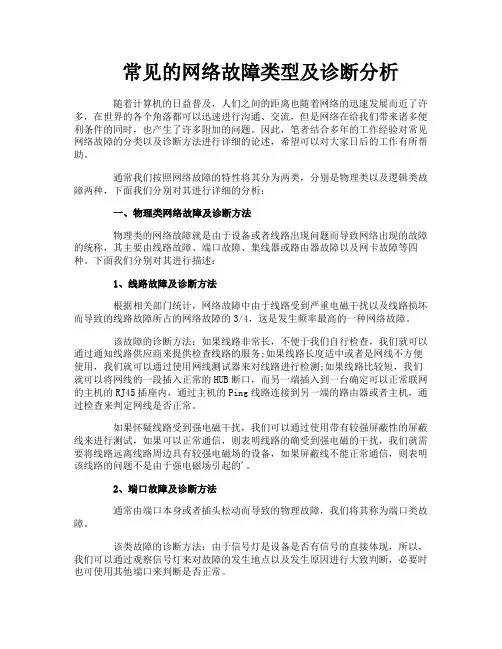
常见的网络故障类型及诊断分析随着计算机的日益普及,人们之间的距离也随着网络的迅速发展而近了许多,在世界的各个角落都可以迅速进行沟通、交流,但是网络在给我们带来诸多便利条件的同时,也产生了许多附加的问题。
因此,笔者结合多年的工作经验对常见网络故障的分类以及诊断方法进行详细的论述,希望可以对大家日后的工作有所帮助。
通常我们按照网络故障的特性将其分为两类,分别是物理类以及逻辑类故障两种,下面我们分别对其进行详细的分析:一、物理类网络故障及诊断方法物理类的网络故障就是由于设备或者线路出现问题而导致网络出现的故障的统称,其主要由线路故障、端口故障、集线器或路由器故障以及网卡故障等四种。
下面我们分别对其进行描述:1、线路故障及诊断方法根据相关部门统计,网络故障中由于线路受到严重电磁干扰以及线路损坏而导致的线路故障所占的网络故障的3/4,这是发生频率最高的一种网络故障。
该故障的诊断方法:如果线路非常长,不便于我们自行检查,我们就可以通过通知线路供应商来提供检查线路的服务;如果线路长度适中或者是网线不方便使用,我们就可以通过使用网线测试器来对线路进行检测;如果线路比较短,我们就可以将网线的一段插入正常的HUB断口,而另一端插入到一台确定可以正常联网的主机的RJ45插座内,通过主机的Ping线路连接到另一端的路由器或者主机,通过检查来判定网线是否正常。
如果怀疑线路受到强电磁干扰,我们可以通过使用带有较强屏蔽性的屏蔽线来进行测试,如果可以正常通信,则表明线路的确受到强电磁的干扰,我们就需要将线路远离线路周边具有较强电磁场的设备,如果屏蔽线不能正常通信,则表明该线路的问题不是由于强电磁场引起的'。
2、端口故障及诊断方法通常由端口本身或者插头松动而导致的物理故障,我们将其称为端口类故障。
该类故障的诊断方法:由于信号灯是设备是否有信号的直接体现,所以,我们可以通过观察信号灯来对故障的发生地点以及发生原因进行大致判断,必要时也可使用其他端口来判断是否正常。
网络故障诊断思路与常见故障解析在当今信息时代,网络已成为人们生活和工作中不可或缺的一部分。
然而,时常会遇到网络故障的情况,例如无法上网、网速缓慢等问题。
本文将介绍网络故障的常见解决思路和一些常见故障的解析方法,旨在帮助读者更好地应对网络故障,从而提高工作和生活效率。
一、网络故障的诊断思路在遇到网络故障时,我们可以按照以下步骤进行诊断和解决。
1. 检查硬件设备连接状态:首先,我们需要检查所使用的网络设备,例如路由器、交换机、网卡等设备是否连接正常。
检查连接线缆是否松动或损坏,确保各设备之间的物理连接无误。
2. 检查网络配置信息:接下来,我们需要检查网络配置信息,包括IP 地址、子网掩码、默认网关等是否正确设置。
比较配置信息和正常情况下的标准配置,查找可能存在的错误。
3. 检查网络运行状态:使用 ping 命令检查网络连通性。
通过 ping命令可以测试网络中两点之间的连通性和延迟情况,如果无法 ping 通目标主机,则说明存在网络故障。
4. 排除软件故障:如果网络连接正常,但是无法上网或网速很慢,可能是由于软件设置或应用程序冲突引起的问题。
这时,我们可以尝试重新启动网络设备或更改软件设置,以解决问题。
以上是对网络故障进行诊断的一般思路,接下来我们将讨论一些常见的网络故障以及解决方法。
二、常见网络故障解析1. 无法连接到网络如果无法连接到网络,首先要检查网络设备的电源是否正常,连接线缆是否插紧。
其次,可以尝试重新启动网络设备和计算机,以刷新网络连接。
如果仍然无法连接到网络,可以使用 ipconfig 命令查看本机的 IP 配置信息,确保 IP 地址、子网掩码和默认网关设置正确。
如果没有自动获取 IP 地址,可以手动配置 IP 地址。
2. 网速缓慢当遇到网速缓慢的情况时,我们可以从以下几个方面进行排查。
首先,可以检查当前网络中是否有其他设备占用大量带宽,例如下载大文件或者观看高清视频。
关闭这些带宽占用较大的应用程序,可以提高网速。
网络故障排查流程一、故障诊断1.确认故障现象:网络故障可能包括网络延迟、断线、不能访问等问题。
需要明确用户反馈的故障现象,包括故障发生的时间、影响的范围和具体表现。
2.验证故障:尝试使用不同设备或不同网络环境进行测试,看是否还存在相同的故障现象,以确定故障是否源自特定设备或特定网络环境。
3.确定故障范围:根据故障现象和验证结果,确定故障是否局限于特定区域、特定设备或特定网络环境,以便更精确地定位故障点。
二、原因分析4.检查硬件设备:检查网络设备(例如路由器、交换机、网卡等)的工作状态和连接情况,确保设备正常供电、连接稳定。
5.检查网络配置:检查设备的配置文件和参数设置,确保没有错误或冲突。
6.检查网络拓扑:检查网络拓扑结构,查找是否存在连接错误、环路等问题。
使用网络拓扑工具进行分析和排查。
7.检查链路状态:检查网络链路的工作状态,包括链路的带宽、丢包率、延迟等指标。
使用网络性能监测工具进行分析和排查。
8.检查网络协议:检查是否存在网络协议问题,例如IP地址冲突、路由器配置错误等。
使用网络协议分析工具进行分析和排查。
三、解决方案实施10.针对网络配置问题:根据分析结果进行网络配置的修改,确保配置的正确性。
可以使用配置管理系统进行配置的备份和恢复。
11.针对网络拓扑问题:根据网络拓扑分析的结果,修改不合理的连接、避免环路等问题,优化网络拓扑结构。
12.针对链路状态问题:根据链路分析结果,优化链路的带宽、丢包率和延迟等指标,可能需要调整路由策略、增加带宽等。
13.针对网络协议问题:根据协议分析结果,修改配置文件或协议参数,解决IP地址冲突、路由配置错误等问题。
四、问题验证14.测试解决方案:对实施的解决方案进行测试,验证故障是否被解决,确保网络故障不再出现。
15.用户反馈确认:与用户进行沟通,确认故障是否完全解决,并收集用户的反馈意见和建议,以便不断优化网络运维工作。
如何解决电脑出现网络连接问题的故障诊断电脑网络连接问题的故障诊断与解决电脑在网络连接方面出现问题是一种常见情况,可能会导致无法访问互联网、网络速度慢或不稳定等状况。
本文将介绍如何进行电脑网络连接问题的故障诊断与解决,以帮助用户快速排除网络故障。
一、检查物理连接问题首先,我们需要确保电脑的物理连接正常,包括以下几个方面:1. 路由器连接:检查电脑与路由器之间的物理连接,确保网线插入正确的接口,并确保插头接触良好。
2. 网线状态:检查网线是否受损或断开,可以尝试更换网线,确保网线连接稳定。
3. 网络指示灯:观察路由器和网卡上的连接指示灯,确保指示灯正常亮起,表示连接正常。
如果以上物理连接方面都没有问题,那么我们需要进一步诊断网络设置或配置方面的问题。
二、检查网络设置与配置接下来,我们需要检查电脑的网络设置与配置是否正确,包括以下几个方面:1. IP地址设置:打开电脑的网络设置,检查IP地址是否设置为自动获取。
如果设置为手动分配IP地址,确保IP地址、子网掩码、网关、DNS等参数设置正确。
2. DNS设置:DNS服务器的设置也可能会影响到网络连接,可以尝试更换DNS服务器,如使用Google公共DNS服务器(首选DNS:8.8.8.8,备选DNS:8.8.4.4)。
3. 防火墙设置:检查电脑的防火墙设置,确保不会阻止网络连接。
4. 路由器设置:进入路由器的管理界面,检查路由器的网络设置是否正确。
可以尝试重启路由器或恢复出厂设置,排除路由器配置问题。
如果以上网络设置方面没有问题,那么可能是电脑的网络驱动程序或操作系统相关问题。
三、更新网络驱动程序和操作系统有时候,旧版本的网络驱动程序或操作系统中的Bug会导致网络连接问题,因此我们需要更新这些软件来修复问题:1. 网络驱动程序:进入设备管理器(可以通过控制面板或快捷键Win + X打开快速访问菜单),展开“网络适配器”,找到所使用的网络适配器,右键点击选择“更新驱动程序”。
一般网络故障诊断方法1.自动化的网络诊断依次点击“开始→程序→附件→系统工具→系统信息”,在打开的“系统信息”窗口中点击“工具→网络诊断”,随后进入“帮助和支持中心”的网络诊断运行窗口,点击“扫描您的系统”后,网络诊断工具将开始对整个网络进行诊断。
在这个过程中,系统将调用Ping等命令对网关、DNS服务器等进行探测和查错。
此过程完成后,展开所有标有红色“失败”的项,即可快速诊断出故障的所在之处了。
2.TCP/IP故障诊断工具IPConfig通过IPConfig提供的信息,可以确定存在于TCP/IP属性中的一些配置上的问题。
例如使用“IPConfig /all”就可以获取主机的详细的配置信息,其中包括IP地址、子网掩码和默认网关、DNS服务器等信息。
通过所获知的信息,可以迅速判断出网络的故障所在。
例如子网掩码为0.0.0.0时,则表示局域网中的IP地址可能有重复的现象存在;如果返回的本地IP地址显示为169.254.*. *,子网掩码为255.255.0.0,则表示该IP地址是由Windows XP的自动专用IP寻址功能分配的。
这意味着TCP/IP未能找到DHCP服务器,或是没有找到用于网络接口的默认网关。
如果返回的本地IP地址显示为0.0.0.0,则既可能是DHCP初始化失败导致IP地址无法分配,也可能是因为网卡检测到缺少网络连接或TCP/IP检测到IP地址有冲突而导致的。
3.连接故障诊断工具Ping大家可能对Ping命令非常熟悉,关于Ping的种种应用也非常多,这里只谈一下通过P ing命令探测远程IP地址和域名来检查连接故障的方法。
假设使用Ping域名的方式失败了,但Ping IP的方式却成功了,那么问题显然是出在主机名称解析服务上,此时就应该检查本机TCP/IP属性中设置的DNS服务器是否能够正常解析。
4.“网络路径”诊断工具TracertTracert可以帮助我们确定网络中从一台主机到另一台主机的路径(包括路由器和网关)。
Win10网络故障诊断功能在哪里怎么使用有时我们出现一些网络故障问题,不一定需要专业人员来维修,如果不太严重的,这时候我们最佳的解决方法就是使用网络故障诊断和排除功能对整个网络相关问题进行扫描。
具体怎么使用呢?Win10网络故障诊断功能:1、首先在Win10桌面右下角的“网络图标”上点击鼠标右键,在弹出的右键菜单中,点击打开「打开网络和共享中心」2、打开网络和共享中心后,点击打开左侧的「更改适配器设置」3、之后就可以打开网络连接了,在这里可以找到网络连接,如果是台式电脑,只有一个本地连接,如果是笔记本,则可以看到一个WAN和一个本地连接4、比如小编电脑用的是无线网络上网,如果WiFi连接出现了问题,则在WAN网络名称上点击鼠标右键,之后就可以找到「诊断」。
补充:常见网络故障解决方法ip地址冲突:ip地址冲突是局域网中经常出现的问题,有的用户可能重做系统或其他原因丢失自己的IP地址,在重新写IP的时候和其他人的IP地址一样导致ip地址出错,此时电脑右下角就会有个提示框提示你IP地址已经有人用。
部门网管应该统计好部门人员的IP地址,当出现问题时可有资料可循,避免IP地址冲突。
计算机网卡故障,一般的主机网卡都带有网卡指示灯,网卡灯有两种类型,一种是只有单灯,一种是双灯。
一般来说,单灯是绿色,而双灯一个是绿色,一个是橙色(1000M网络,如黄色则是100MM网络)。
单灯显示的意思是,绿色灯亮表示网线物理连接正常。
是常亮状态,在有数据交换时单灯情况下绿色灯会明暗闪烁。
双灯情况下,绿色灯亮同样表示网线物理连接正常,是常亮状态,在有数据交换时橙色或黄色灯闪烁,而绿灯不变。
查看网卡灯显示是否正常,可以判断网卡的好坏。
拔掉网线网卡灯还显示正常,网卡出故障需要更换。
网线有问题,如果网线在几台计算机上连接无反映,换根网线后正常,即可判断网线出了问题。
网线一半问题有水晶头生锈造成短路,网线中间出现断路,水晶头没压好出现问题等。
尊敬的客户您好!本文档介绍了网卡故障的诊断及分析,希望在您碰到网卡问题时能够参阅本文档来进行网卡故障的诊断,以便尽快找到并解决问题,缩短修复的时间。
在开始诊断网络连接故障之前,请先考虑以下问题:a.这种设置以前能工作吗,或者说这种问题是否刚发生?如果刚发生,您在网络能正常工作到这种问题刚发生的这段时间都做了哪些改动?b.是否增加了新硬件、网线或者软件?c.这个问题是否发生在一台、几台或所有的机器?如果这个问题发生在所有的机器,则可能是网络集线器或网线的问题。
如果这个问题发生在一台或几台机器上,则可能是软件设置或硬件问题,可检查一下这些机器的网络设置是否正确。
提示:1.根据我们的经验及维修服务统计,网卡芯片工作相当稳定,很少出现故障。
一般问题出在网络配置、系统问题以及网口接触等方面。
2.在出现网络故障方面,特别是网卡驱动正常,但是局域网连接不上时,网线质量和水晶头(RJ45接头)制作方面需要重点检查,有条件的话,多试几条网线,几个网口(hub或者交换机或者插座上面的)以及重新制作水晶头。
3.可以使用RCD(戴尔随机的驱动程序光盘resource CD)或者网卡诊断程序对网卡进行诊断。
根据不同机型,网卡有3com/Intel/Broadcom几种类型,登陆本地电脑并安装网卡诊断实用程序(可在RCD中找到或者到戴尔技术支持网站上下载:/china)。
根据不同的网卡型号安装对应的诊断程序3COM NIC doctor (3COM系列网卡)或者Broadcom Advanced Control Suite(Broadcom系列网卡)或者Intel PROSet II (Intel系列网卡)对相应的网卡进行诊断。
4.网络诊断程序是不依赖于具体的Tcp/IP配置的,也就是说,如果网卡和网线以及网卡驱动程序都正常的话,诊断网卡一定通过。
如果驱动正常,诊断NIC失败的话,则网卡有问题。
如果网线正常,而且驱动和TCP/IP协议都安装正确,网络诊断通不过的话,则有可能网卡或者网卡接口有问题。
如果运行Ipconfig发现不能获得IP地址的话,检查是有否DHCP服务器,是否IP pool已满。
PS: 更换一样机器的硬盘测试是个快捷方法。
网卡故障现象:1.网卡不能被检测到2.网卡驱动程序无法安装3.网络不通,无法连接到局域网(设备管理器中,网卡驱动程序正常)4.能连上局域网,但是不能连接Internet5.网络会不定时地自动断线,或者传输发生断断续续6.其他问题下图为简要的网卡诊断流程,详细描述请见后面具体内容。
网卡故障诊断步骤:一.网卡不能被检测到a)对于集成网卡,请检测BIOS是否关闭了NIC(Off)。
对于老版本BIOS,在Integrated device选项下面Network Interface Controller应当设置为ON;对于新版本BIOS,在Onboard Devices选项下,Integrated NIC设置为Onb) 对于PCI网卡,请重新插拔或更换到其它槽位。
有条件的话更换网卡做测试。
Win95/98/Me/2000/XP的系统可以自动找到网卡,如果自动到找不到,网卡坏的可能性就比较大。
可以到安全模式中看是否曾经安装过网卡,是的话删除并重新启动。
winNT 需要手动添加硬件来安装。
如果还是找不到的话,可以重新安装系统或者条件允许的话,使用其他相同配置的电脑上的硬盘来尝试。
注:BIOS说明对于Optiplex GX100/110 /GX150 /GX50 /GX240 /GX60 /GX260 /SX260 /GX270 /SX270 / /160L /170L 使用的是一页式的老版本BIOS,对于GX280/SX280/GX520/GX620使用的是目录树结构的新版本BIOS。
二.系统能检测到网卡,但是驱动程序装不上去这种情况一般情况下是操作系统的问题,可能由于第一次安装驱动程序时发生错误所导致。
确认所用的驱动程序正确。
清空BIOS设置并恢复默认值。
启动到安全模式,打开设备管理器,,删除所有列出来的网卡,然后扫描硬件改动,找到网卡,指定位置来安装。
如果依然失败,必须在C:\windows\inf下找到驱动程序相关的文件,全部删除,再进行安装。
对于windowsXP可以使用系统还原,还原到好的状态尝试。
如果依然不行,可能需要格式化重装系统。
三.不能连接到局域网上1.) 检查网卡LED灯状态检查网线和集线器是否工作正常,交换其他好的网线及网口尝试。
A.如果网卡的LED不亮,测试网线,检查RJ45端口铜线是否弯曲、折断,确认网线和Hub是否有问题。
(只要主板有微电压,而且网卡正常连接到HUB,即使主机已经关闭,3com/broadcom网卡的指示灯也是亮的。
如果网卡LinkLED不亮,可建议用户检测HUB端的LinkLED。
如果HUB的LinkLED可以亮,则检测网卡的速度是否设在10M,因为有些只在100M速度工作的HUB和10M网卡连接是无法正常工作。
)。
清空BIOS设置并恢复默认值,使用其他好的网线及网口尝试,如果故障依旧,可能网卡的接口有问题。
注意:1.170L使用的Intel Kennerith NIC 82562ET 10/100集成网卡,在网络10Mbps时链路指示灯不亮。
GX60的Intel 82551 QM 10/100集成网卡指示灯当BIOS中把网卡设置为Off时全部不亮。
2.对于Windows2K/XP/2003,如果是网线连接问题,系统托盘会有一个红色的打叉表明网线未插好。
B.如果LED正常的话,检查设备管理器中驱动程序是否正确加载,如果网卡在设备管理器中有黄色感叹号,检查设备资源和驱动程序(参考上述的步骤二)。
注:网卡状态指示灯说明左边的为链路指示灯,右边的为网络活动指示灯:•链路指示灯为绿色稳定代表10Mbps,橙色稳定代表100Mbps,黄色稳定代表1000Mbps,特例Intel 82562ET 10/100网卡,绿色代表100Mbps,不亮代表10Mbps •网络活动指示灯:不亮代表网络空闲,闪烁代表网卡有数据通信下面是三种网络连接速度网卡的指示灯状态,网络活动指示灯是黄色闪烁,而链路指示灯如图所示:1000 Mbps100 Mbps 10 Mbps黄色稳定 - 1000Mb橙色稳定 - 100Mb绿色稳定 - 10Mb2.) 如果驱动正常,检查网络协议和服务是否正常,可与其他机器做比较。
ping127.0.0.1,ping自己和其他主机IP。
A.首先运行IPconfig查看是否有正确的IP地址。
如果ping 127.0.0.1和自己通的话,则驱动和TCP/IP 的协议已经安装完整。
如果连127.0.0.1都不通,检查都安装了什么协议。
注意一点,如果安装了MS LOOPBACK。
那么可以ping通127.0.0.1,但是肯定ping不到其他的机器和IP。
所以一定要检查是否安装了MS LOOPBACK的虚拟网卡。
如果在ping的时候是好的,运行命令ipconfig/release释放地址,然后再ipconfig/renew 再次获得IP地址(适合于TCP/IP设置为自动获取IP地址)。
如果ping 127.0.0.1不通,则TCP/IP协议有问题。
如果ping 127.0.0.1通,但是ping本身不通,重新安装网卡驱动程序,或者运行RCD或网卡诊断实用程序对网卡进行诊断。
B.如果PING其他IP不通的话,更换好的网线和网口测试并且检查此IP地址是否在同一子网,如果不在同一子网,请检查网关设置,并于其他好的机器作比较。
如果是使用的 win2k和 winxp的时候,发现网卡不能使用,那么建议升级网卡的驱动程序,升级最新的DELL的网卡驱动,不要用Microsoft的驱动。
尝试把网卡速度设置为10或者100来代替自动。
如果ping都正常,但是不能访问局域网,一般是网络配置的问题,请参照步骤四或者请找网络管理员协助。
四.不能浏览internet但是可以连接到局域网LAN这种情况包括公司及家庭组建了局域网LAN或者使用现在的宽带(包括不用拨号的小区宽带及使用基于PPPoE进行拨号的宽带比如ADSL等)。
首先运行IPconfig 检查默认网关设置是否正确,Ping网关看是否能通。
与其他工作正常的机器进行配置比较。
检查IE里的代理(Proxy)设置是否正确。
运行IPconfig/all 查看DNS服务器是否正确。
如果依然有问题,请与网络管理员或者IT联系。
五.网络会不定时地自动断线,或者传输发生断断续续如果网卡时断时续,而且会丢包,首先检查网线,更换好的网线和网口测试,同时,手动设置网卡速度为10或者100单工/双工模式/自动进行尝试。
对于3COM网卡检查Hub或者交换机是否是以下牌子:Waters Hub, 3Com 56K Lanmodem, Black Box 10 Mb Hub, Microsens Hub, Ravlin encryption devices 和Cisco ISDN routers.如果是的话,升级最新网卡驱动程序解决问题。
六.其他问题1.无法浏览网络邻居Windows网上邻居互访的基本条件:1) 双方计算机打开,且设置了网络共享资源;2) 双方的计算机添加了 "Microsoft 网络文件和打印共享" 服务;3) 双方都正确设置了网内IP地址,且必须在一个网段中;4) 双方的计算机中都关闭了防火墙,或者防火墙策略中没有阻止网上邻居访问的策略。
Windows 98/2000/XP/2003访问XP的用户验证问题首先关于启用Guest为什么不能访问的问题:1、默认情况下,XP 禁用Guest帐户2、默认情况下,XP的本地安全策略禁止Guest用户从网络访问3、默认情况下,XP的本地安全策略 -> 安全选项里,"帐户:使用空密码用户只能进行控制台登陆"是启用的,也就是说,空密码的任何帐户都不能从网络访问只能本地登陆,Guest默认空密码......所以,如果需要使用Guest用户访问XP的话,要进行上面的三个设置:启用Guest、修改安全策略允许Guest从网络访问、禁用3里面的安全策略或者给Guest加个密码。
有时还会遇到另外一种情况:访问XP的时候,登录对话框中的用户名是灰的,始终是Guest用户,不能输入别的用户帐号。
原因是这个安全策略在作怪(管理工具 -> 本地安全策略 -> 安全选项 -> "网络访问:本地帐户的共享和安全模式")。
默认情况下,XP的访问方式是"仅来宾"的方式,那么你访问它,当然就固定为Guest不能输入其他用户帐号了。